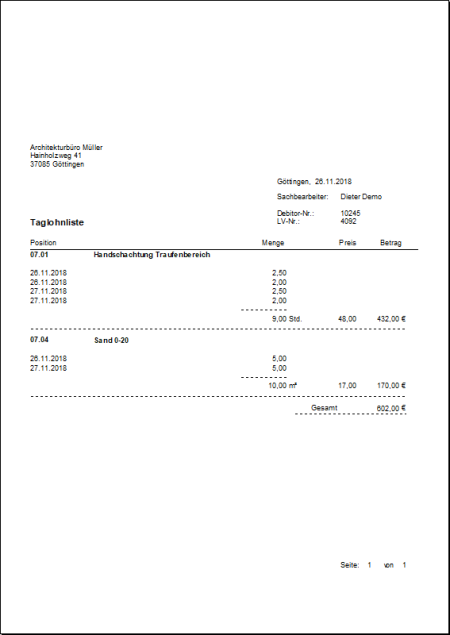contenuto
Stampa la lista dei salari giornalieri
Descrizione
La lista dei salari giornalieri fornisce una panoramica di tutto il lavoro salariale giornaliero svolto in cantiere. Per ogni articolo nel LV, le indennità salariali giornaliere registrate sono elencate con data, numero di rapporto, quantità, prezzo e importo totale.
Applicazione
Fai clic nel menu Registrazione dei salari giornalieri all'ingresso Lista dei salari giornalieri.
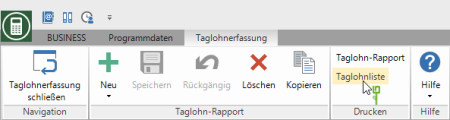
Si apre il seguente menu di stampa.

Impostazioni di stampa
Effettua le seguenti impostazioni:
stampa
Cliccando  puoi esprimere Rapporto salariale giornaliero interruttore.
puoi esprimere Rapporto salariale giornaliero interruttore.
Anteprima
Ogni stampa può essere controllata prima di essere stampata. La visualizzazione di un'anteprima è preimpostata dal programma. Se non vuoi vedere un'anteprima, disattivala  L'opzione.
L'opzione.
variante
Per ogni modulo è possibile utilizzare il designer per creare diversi Varianti di stampa forma. Cliccando  selezionare la variante che si desidera utilizzare per la stampa.
selezionare la variante che si desidera utilizzare per la stampa.
Documento numero.
Applicare il numero libero successivo nell'intervallo di numeri facendo clic su  o immettere il numero del documento.
o immettere il numero del documento.
Data del documento
Inserisci la data o scegli  la data che verrà stampata sulla lista delle retribuzioni giornaliere. La data di sistema corrente è preimpostata per impostazione predefinita.
la data che verrà stampata sulla lista delle retribuzioni giornaliere. La data di sistema corrente è preimpostata per impostazione predefinita.
Riferimento operatore, referente, telefono n.
Nel parametro del programma Elaborazione di pre-assegnazione nelle stampe LV Definire se i campi sono precompilati con i dati dell'utente connesso o del direttore dei lavori immesso per il cantiere. I dati che hai inserito nel file Gestore degli indirizzi nei dati utente dei dipendenti.
1. Indirizzo
Seleziona l'indirizzo a cui inviare la lista delle retribuzioni giornaliere. L'entrata Auftraggeber è preimpostato per impostazione predefinita.
2. Indirizzo
Se desideri stampare un altro indirizzo sulla lista delle retribuzioni giornaliere, selezionalo facendo clic su  su. La voce predefinita è preset.
su. La voce predefinita è preset.
Puoi partecipare a un progetto aggiungere ulteriori indirizzi di progetto, che vengono quindi visualizzati tra cui scegliere nel campo elenco.
edizione
Cliccando  scegli se vuoi stampare la lista delle retribuzioni giornaliere o come file Fax o E-mail voglio inviare.
scegli se vuoi stampare la lista delle retribuzioni giornaliere o come file Fax o E-mail voglio inviare.
stampante
Cliccando  scegli la stampante che desideri utilizzare per la stampa. Solo le stampanti installate in Windows sono disponibili per la selezione.
scegli la stampante che desideri utilizzare per la stampa. Solo le stampanti installate in Windows sono disponibili per la selezione.
Includere nel file di costruzione
Oltre ad essere stampata, la lista delle retribuzioni giornaliere viene salvata come file PDF nel tuo DATAflor File di costruzione memorizzati nel gestore degli indirizzi per il cliente e nella gestione del progetto per LV.
Impostazioni avanzate
Se desideri stampare più copie su stampanti diverse o su carta diversa, utilizza qui Impostazioni di stampa avanzate prima.
Alimentazione carta
Se la stampante offre più vassoi carta, selezionare facendo clic su  lo slot da cui viene utilizzata la carta per la stampa.
lo slot da cui viene utilizzata la carta per la stampa.
stampa da / a pagina
Qui puoi specificare le pagine da stampare. Se desideri stampare l'intero documento, non apportare modifiche in questo campo.
Copie
Se sono necessarie più copie della stampa, immettere qui il numero richiesto.
Scheda Impostazioni
Attivare la rispettiva opzione spuntando la casella  .
.
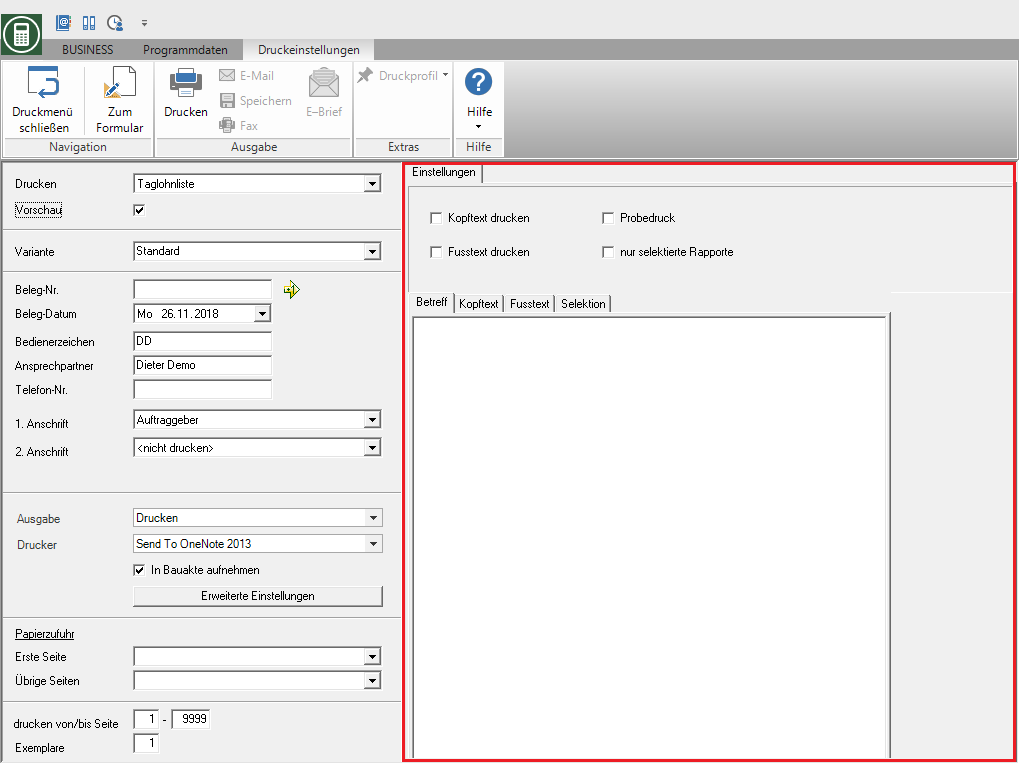
Stampa intestazione / piè di pagina di stampa
Quello sulle schede Titolo o Testo piè di pagina vengono emessi anche i testi immessi.
È disponibile un editor per la progettazione del testo Variabili di testoche vengono riempiti automaticamente dal programma.
Stampa di prova
Questa opzione consente di stampare le informazioni sul modulo. Per evitare che una stampa di prova venga trasmessa come documento ufficiale, la stampa è contrassegnata come stampa di prova nella descrizione del modulo. Le prove non sono incluse nel file DATAflor File di costruzione archiviato.
solo rapporti selezionati
Verranno visualizzati solo i report presenti nella scheda selezione sono selezionati.
Anteprima di stampa e stampa
Dopo aver inserito tutte le informazioni necessarie per la stampa, fare clic su nel menu Impostazioni di stampa auf  o in alternativa utilizzare la combinazione di tasti Ctrl + P.
o in alternativa utilizzare la combinazione di tasti Ctrl + P.
Espressione di esempio: